win10这么看电脑显卡 win10电脑配置显卡查看方法
更新时间:2024-04-02 11:49:21作者:yang
Win10这么看电脑显卡,是许多电脑用户常常会遇到的问题,想要了解自己电脑的显卡配置,可以通过简单的方法来查看。在Win10系统中,只需按下Win+X键,选择设备管理器,然后在显示适配器下即可查看自己的显卡信息。这个简单的操作能够让用户快速了解自己电脑的显卡配置情况,方便日常使用和维护。
具体步骤:
1.首先我们需要按键盘上的win+r进入运行窗口。

2.然后我们在运行窗口中,输入命令“dxdiag”并选择点击确定。
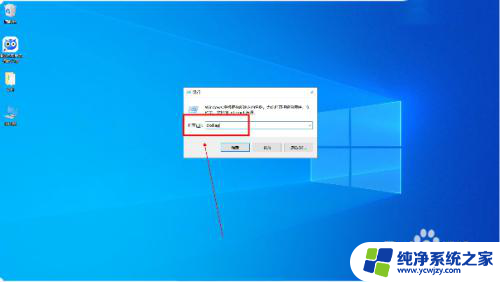
3.接着我们需要在打开的Directx诊断工具窗口中,点击进入“显示”选项。
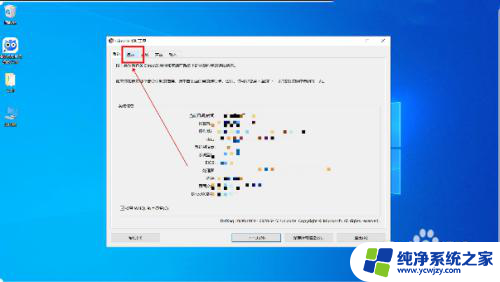
4.最后我们这样就可以可查看到电脑配置的显卡信息了。
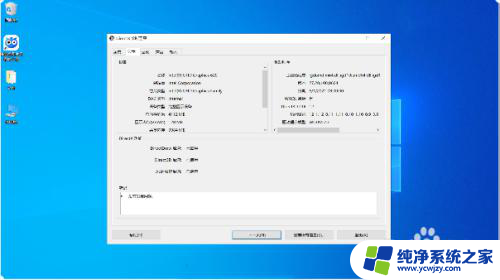
以上就是win10这么查看电脑显卡的全部内容,有需要的用户可以按照以上步骤进行操作,希望对大家有所帮助。
win10这么看电脑显卡 win10电脑配置显卡查看方法相关教程
- 电脑显卡怎么查看win10 如何查看win10电脑的显卡配置
- 怎么查看电脑的显卡配置 如何在Win10上查看显卡配置
- win10电脑显卡配置怎么看 显卡配置如何查看Win10
- windows10怎么查看显卡配置 Win10显卡配置查看方法
- 如何查找电脑显卡配置 win10怎么查看显卡详细配置
- windows显卡怎么看 win10怎么查看电脑显卡配置
- windows10怎么查看显卡 win10怎么查看显卡配置详细信息
- win 10 查看显卡 win10电脑显卡怎么查看
- 怎么查看电脑配置显卡
- windows10在哪看显卡 win10如何查看显卡配置信息
- win10没有文本文档
- windows不能搜索
- 微软正版激活码可以激活几次
- 电脑上宽带连接在哪里
- win10怎么修改时间
- 搜一下录音机
win10系统教程推荐
win10系统推荐